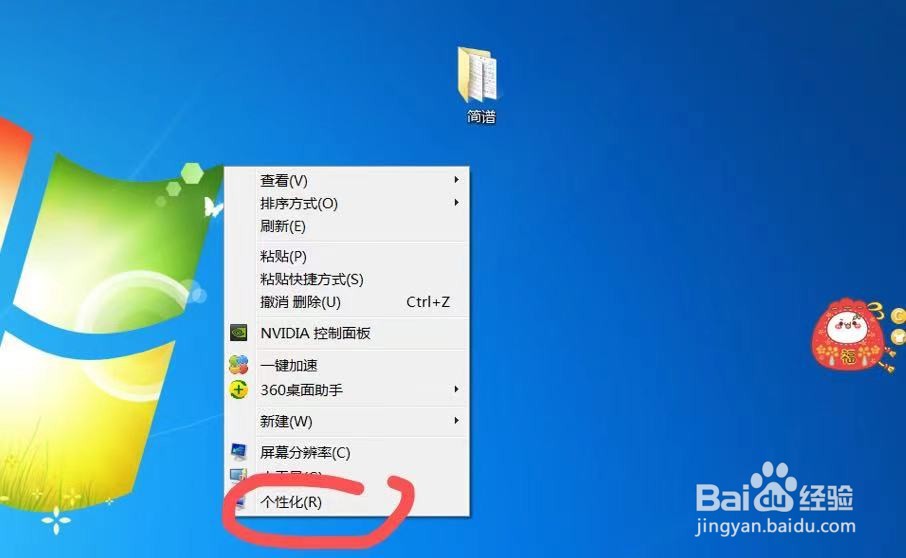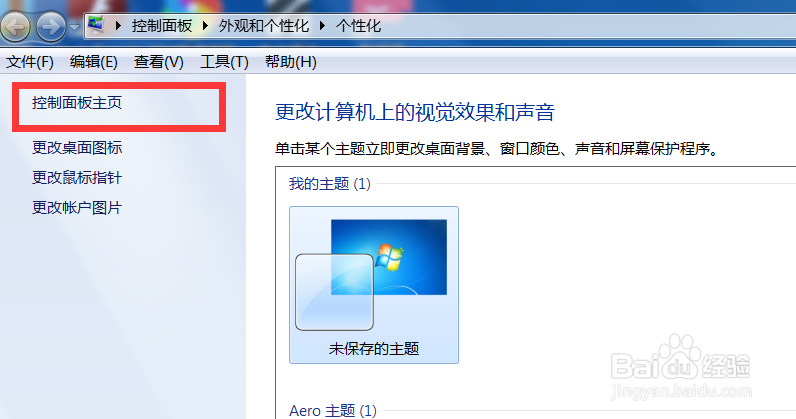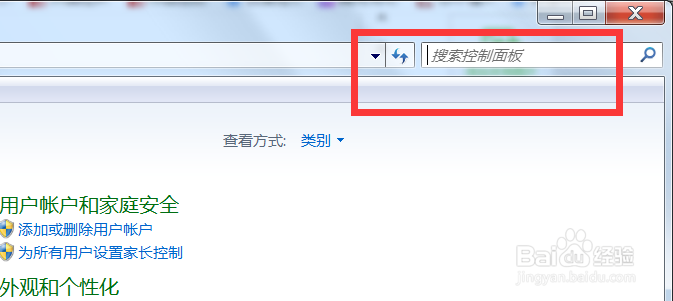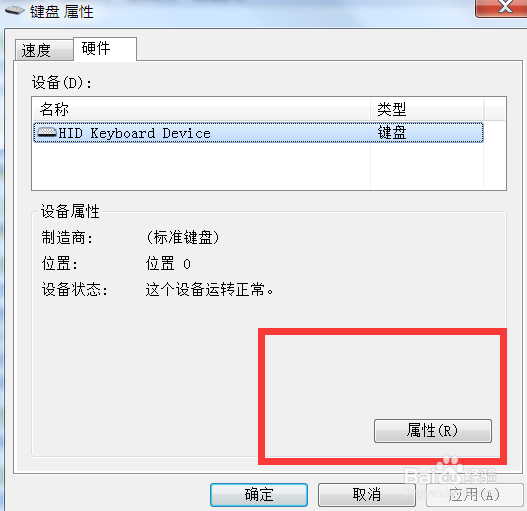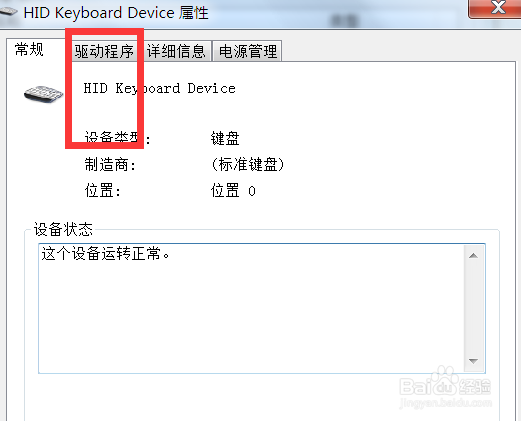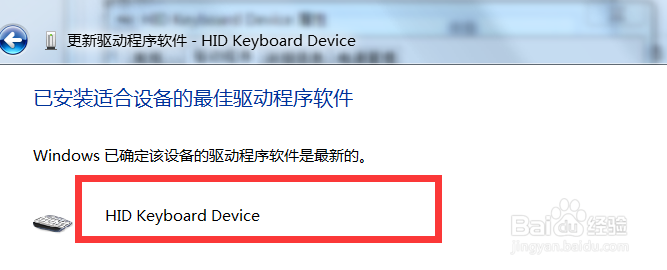win7系统中我们如何更新自己电脑键盘驱动程序
1、首先我们右键点击电脑桌面空白处并选择“个性化”打开,如下图
2、然后在打开的窗口中点击“控制面板”打开,如下图
3、这时我们如果在控制面板页面中没有找到“键盘”一栏时,可以在搜索框内输入键盘进行搜索,如下图
4、在打开的“键盘”一栏中点击“检查键盘状态”打开,如下图
5、接着在打开的窗口中点击“属性”打开,如下图
6、在新窗口中点击“驱动程序”打开,如下图
7、接着在打开的窗口中点击“更新驱动程序”打开,如下图
8、然后点击“自动搜索更新的驱动程序”打开,如下图
9、最后即可更新到最新版的驱动程序,如下图
声明:本网站引用、摘录或转载内容仅供网站访问者交流或参考,不代表本站立场,如存在版权或非法内容,请联系站长删除,联系邮箱:site.kefu@qq.com。
阅读量:58
阅读量:29
阅读量:23
阅读量:96
阅读量:28